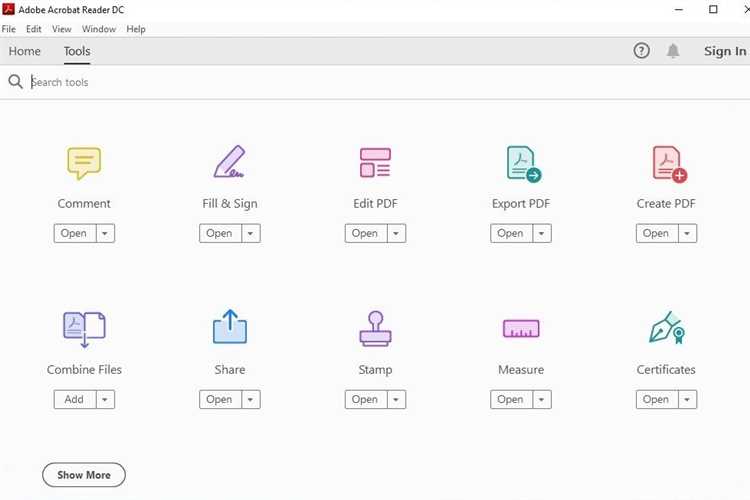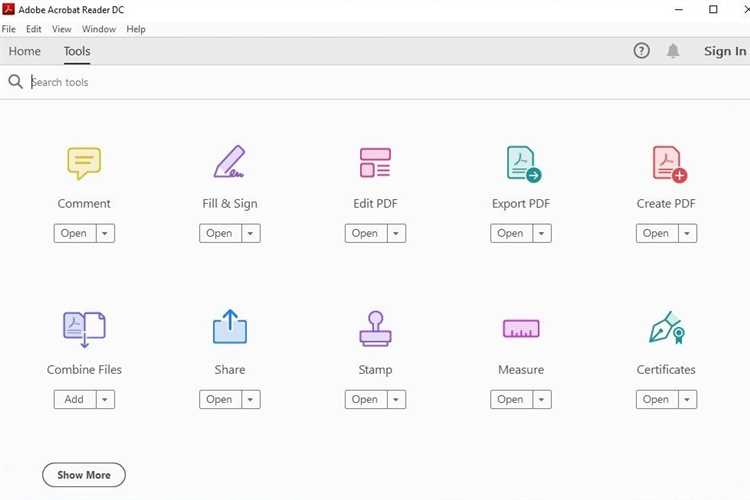
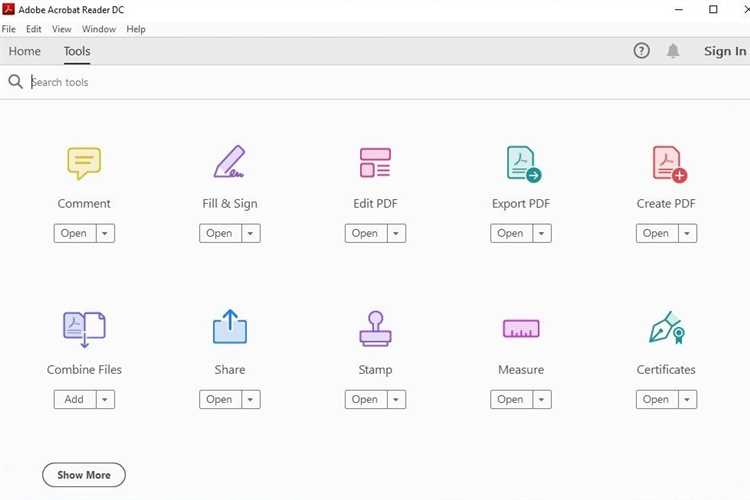
Сохранение документа в Microsoft Word — неизбежная часть работы в этом текстовом редакторе. Однако, многие пользователи не знают о всех возможностях и лучших практиках, которые помогут оптимизировать этот процесс и сделать его более эффективным.
Одна из важнейших практик — это использование сочетаний клавиш для сохранения документа. Каждый раз, когда вы хотите сохранить документ, можно воспользоваться комбинацией клавиш Ctrl+S. Это позволяет сэкономить время, потому что вам не нужно искать и нажимать на соответствующую кнопку в интерфейсе программы.
Кроме того, стоит уделить внимание регулярности сохранения документа. Во время работы над проектом, необходимо сохранять документ примерно каждые 10-15 минут или после каждого важного этапа работы. Это позволит избежать потери данных в случае сбоя программы или компьютера.
Другая полезная практика — это использование автоматического сохранения. В Microsoft Word вы можете настроить автоматическое сохранение документа каждые несколько минут. Это особенно полезно, когда вы занимаетесь долгосрочным проектом или работаете с большим объемом информации.
В итоге, оптимизация процесса сохранения документа в Microsoft Word может сэкономить ваше время, обезопасить ваши данные и улучшить вашу общую продуктивность при работе с этим текстовым редактором. Следуйте лучшим практикам, используйте сочетания клавиш, регулярно сохраняйте документы и настройте автоматическое сохранение — и вы сможете справиться с любыми задачами на Word более эффективно.
Оптимизация процесса сохранения документа в Microsoft Word: лучшие практики
- Выбор правильного формата сохранения. Microsoft Word предлагает несколько форматов файлов для сохранения документов, таких как .doc, .docx и .pdf. При выборе формата необходимо учитывать цели сохранения и потребности пользователей. Например, если документ нужно распечатать или отправить по электронной почте, лучше выбрать формат .pdf, чтобы сохранить оригинальное форматирование и избежать проблем с открытием на других устройствах.
- Использование шаблонов документов. Создание и использование шаблонов документов в Microsoft Word позволяет сохранить время, поскольку не приходится создавать форматирование документа с нуля каждый раз. Шаблоны могут содержать предварительно заданное форматирование, стили, заголовки и другие элементы, удовлетворяющие уникальным требованиям оформления документа.
- Создание и использование стилей форматирования. Использование стилей форматирования в Microsoft Word позволяет быстро и легко применять единое форматирование к различным элементам документа, таким как заголовки, абзацы, списки и т.д. Это не только упрощает процесс форматирования, но и обеспечивает единообразный внешний вид документов.
- Регулярное сохранение документа. Для избежания потери данных вследствие сбоев программы или системы, рекомендуется регулярно сохранять документ во время работы. Это можно сделать с помощью горячих клавиш или автоматического сохранения в определенные промежутки времени.
Применение этих лучших практик позволит значительно оптимизировать процесс сохранения документа в Microsoft Word, ускорить работу с текстовыми материалами и повысить эффективность работы.
Выбор правильного формата сохранения
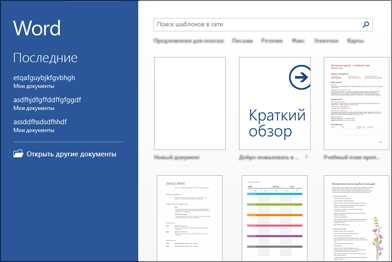
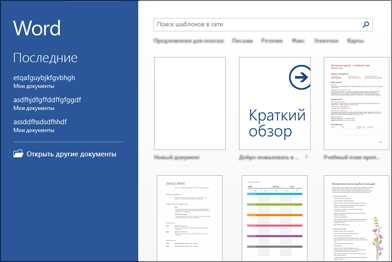
Формат .docx:
- Формат .docx является стандартным форматом сохранения документов в Microsoft Word.
- Он обеспечивает совместимость с другими версиями программы и позволяет использовать все современные функции и возможности.
- .docx сохраняет форматирование, стили, картинки и другие элементы документа без потерь качества.
Формат .pdf:
- Формат .pdf является удобным и популярным форматом для сохранения документов.
- Он обеспечивает сохранение форматирования, стилей и других элементов документа без их изменений.
- .pdf является универсальным форматом, который поддерживается различными программами и операционными системами. Это позволяет легко обмениваться документами с другими пользователями.
Формат .txt:
- Формат .txt является самым простым и универсальным форматом сохранения текста.
- В файле .txt сохраняется только текст без форматирования, стилей и других элементов документа.
- Формат .txt может быть полезен, если вам нужно быстро сохранить только текст и не нужны дополнительные элементы.
При выборе формата сохранения документа в Microsoft Word необходимо учитывать свои потребности и цели использования этого документа. В большинстве случаев рекомендуется использовать формат .docx, так как он обеспечивает наиболее полную совместимость и возможности для работы с документом.
Установка оптимальных настроек сохранения документа в Microsoft Word
1. Выбор правильного формата сохранения
При сохранении документа в Microsoft Word необходимо выбрать подходящий формат, соответствующий требованиям дальнейшего использования. Существует несколько популярных форматов, таких как .docx, .pdf, .rtf и другие. Определите, какой формат наиболее удобен для вашей цели и выберите его в настройках сохранения.
2. Настройка параметров сохранения
Чтобы документ сохранялся оптимальным образом, важно настроить параметры сохранения. Одним из основных параметров является «Сохранять автоматически каждые…». Эта опция позволяет автоматически сохранять ваш документ через определенные промежутки времени, что защитит вас от потери данных в случае сбоя системы или непредвиденных обстоятельств.
- Выберите подходящий интервал сохранения, учитывая частоту работы и важность документа.
- Также важно настроить параметры сохранения для обеспечения совместимости документа с другими программами, если планируется широкое распространение или совместная работа.
- Установите настройки компрессии изображений и встроенных объектов, чтобы уменьшить размер документа и облегчить его передачу или хранение.
3. Создание резервных копий
Важная практика сохранения документов — создание резервных копий. Резервное копирование документов обеспечивает дополнительную защиту от потери данных. Для этого можно использовать встроенные функции резервного копирования в Microsoft Word или воспользоваться сторонними программами. Задайте регулярный график резервного копирования и выберите надежное место для хранения копий.
Установка оптимальных настроек сохранения документа в Microsoft Word гарантирует сохранность важной информации и облегчает ее дальнейшее использование. Выберите подходящий формат сохранения, настройте параметры сохранения и не забудьте создать резервные копии для обеспечения надежности и безопасности ваших документов.
Управление макросами и шаблонами
Для управления макросами и шаблонами в Microsoft Word необходимо использовать специальные инструменты и функции. С помощью функционала «Редактирование макросов» можно создавать, редактировать и удалять макросы, чтобы настроить их под конкретные потребности пользователя.
Шаблоны в Microsoft Word также играют важную роль при сохранении документов. Они позволяют задать единый стиль и форматирование для нескольких документов, что облегчает процесс создания и сохранения новых файлов. Кроме того, шаблоны позволяют автоматически применять настройки без необходимости их повторного ввода в каждом документе.
Управление макросами и шаблонами в Microsoft Word является неотъемлемой частью процесса оптимизации сохранения документов. Они обеспечивают автоматизацию и стандартизацию, что помогает повысить эффективность работы и сократить время на сохранение документов.
Использование функции «Сохранить как»
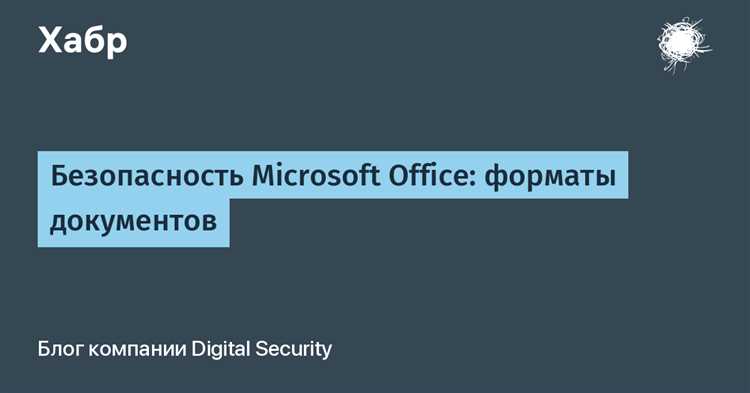
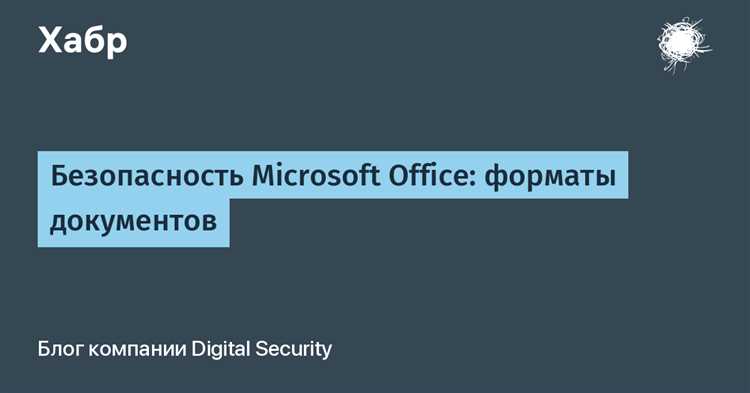
Функция «Сохранить как» в Microsoft Word предоставляет пользователю возможность сохранить документ с новым именем или в другом формате. Это очень полезная функция, которая может быть использована для различных целей.
Одна из основных причин использования функции «Сохранить как» — сохранение документа в разных форматах. Microsoft Word поддерживает множество форматов файлов, таких как DOCX, PDF, TXT, HTML и многие другие. Используя функцию «Сохранить как», пользователь может выбрать нужный формат и сохранить документ в удобной для него форме.
Еще одной полезной возможностью функции «Сохранить как» является сохранение документа с новым именем. Если пользователю необходимо сохранить копию документа под другим именем, функция «Сохранить как» позволяет это сделать в несколько кликов. Это может быть полезно, например, когда пользователь хочет сохранить документ с разными версиями или создать резервную копию.
Кроме того, функция «Сохранить как» может быть использована для сохранения документа на внешнем устройстве, таком как флеш-накопитель или внешний жесткий диск. Пользователь может выбрать нужное устройство и сохранить документ на нем, что позволяет легко перемещать и передавать файлы между разными компьютерами.
Оптимизация процесса автоматического сохранения
1. Настраивайте время автоматического сохранения: Определенные интервалы сохранения могут быть более эффективными для разных типов документов. Некоторые файлы могут требовать более частых автоматических сохранений, чтобы избежать потерь данных в случае сбоев. В то же время, другие документы могут не требовать автоматического сохранения каждые несколько минут. Поэтому важно настроить время автоматического сохранения исходя из конкретных потребностей и вида работы с документами.
2. Задавайте предпочтительное расположение сохранения: При настройке автоматического сохранения можно указать определенное расположение для сохранения файлов. Это может быть папка на жестком диске компьютера или сетевое хранилище. Выбор предпочтительного расположения сохранения позволяет упрощать последующую работу с документами, обеспечивает легкость доступа и защиту от случайного удаления или потери файлов.
3. Используйте резервное копирование: Кроме автоматического сохранения, рекомендуется регулярно создавать резервные копии документов. Это может быть полезно в случае возникновения серьезных проблем соединения или системы. Резервные копии помогут предотвратить потерю данных и обеспечить быстрое восстановление в случае необходимости.
Применение этих оптимизаций позволит обеспечить более безопасное и удобное сохранение документов в Microsoft Word. Автоматическое сохранение с настроенными параметрами и резервное копирование помогут избежать потерь данных и упростить дальнейшую работу.
Вопрос-ответ:
Что такое оптимизация процесса автоматического сохранения?
Оптимизация процесса автоматического сохранения — это процесс улучшения и совершенствования механизма автоматического сохранения данных.
Зачем нужна оптимизация процесса автоматического сохранения?
Оптимизация процесса автоматического сохранения необходима для повышения эффективности работы системы, ускорения сохранения данных и улучшения общей производительности.
Какими методами можно оптимизировать процесс автоматического сохранения?
Методы оптимизации процесса автоматического сохранения включают в себя улучшение алгоритмов сохранения, оптимизацию работы с базами данных, асинхронное сохранение данных и использование кэширования.
Какие преимущества может принести оптимизация процесса автоматического сохранения?
Оптимизация процесса автоматического сохранения может привести к сокращению времени сохранения данных, уменьшению нагрузки на сервер, повышению надежности системы и улучшению пользовательского опыта.
Каковы основные шаги для оптимизации процесса автоматического сохранения?
Основные шаги для оптимизации процесса автоматического сохранения включают анализ текущего процесса сохранения, выявление узких мест, разработку и реализацию оптимизационных мероприятий, а также тестирование и мониторинг результатов.
Что такое оптимизация процесса автоматического сохранения?
Оптимизация процесса автоматического сохранения — это улучшение и совершенствование методов и алгоритмов, используемых для автоматического сохранения данных. Цель оптимизации — увеличить эффективность, скорость и надежность процесса сохранения данных.
Зачем нужна оптимизация процесса автоматического сохранения?
Оптимизация процесса автоматического сохранения необходима для повышения эффективности и надежности сохранения данных. Это позволяет ускорить процесс сохранения, снизить вероятность ошибок и потери данных, а также снизить затраты на ресурсы, необходимые для выполнения операции.